Как да си направим печат в Словото в съответствие с ГОСТ

Разделяне в документа
Моля, не се обърка, моите приятели, нашите секции (технически) с условен блок на вашия документ. В този случай, ние ще се съсредоточи върху способността да се определи различен формат за определени страници. Обикновено, рамки с печати не са посочени на заглавната страница, на съдържанието и списък с препоръки. Основната част да различи по два начина:
- Междинно съединение печат добавя на всички страници;
- средна поставя печат на първа страница, а вторият и всички следващи страници пуснати малък печат.
Съответно, като се вземат предвид изискванията за проектиране на училище и студент работа е вашето училище, трябва да документ е разделен на 4 или 5 секции. Въпреки това, тези сектори могат да бъдат по-големи, ако основните части на документа са страниците, на които рамки и печати не са необходими. Това означава, че сега можете да разберете, важното е, че ние създаваме дела, на който искате да промените форматирането. По подразбиране WORD ponastavili ние, рамки и печати в реда на всички листове.
Gostovskaya изготвяне рамки за WORD
Това изисквания ESKD (Uniform проектна документация система клирънс) за лист А4 офсет от граници трябва да е 20 х 5 х 5 х 5 мм. Тези размери се повтарят гости и всички ръководства за обучение. Така че нека да ги попитате за необходимите разпределения.
За да Уорд знаеше как да се разделя, че ще работи, просто преместете курсора до желаната страница. На следващо място, от "оформление" в раздела отидете в раздел "Page Setup" и отворете съответния прозорец, като щракнете върху стрелката в долния десен ъгъл.
В изскачащия прозорец в раздела "Полета" поставяме следните стойности:
- горната област - 1.4 cm;
- Дъно - 0,6 cm;
- лявата - 2,9 cm;
- Точно така - 1.3 см.
Да предположим, че не се грижи за това, че тези цифри носят нищо общо с необходимия 20 * 5 * 5 * 5. Просто vordovsky файл не е запознат с българските гости, а в този случай ние се направи изменение в своята американска "прямота".
Но довърши работата в "Page Setup". В "задължителен" нулева линия резерв ", свързващ позиция" - ". В ляво" Ориентация - "книга". в "страницата" промпт, изберете "нормално". На реда "да се прилагат" не обръщат внимание. Натиснете OK (Фигура 1).
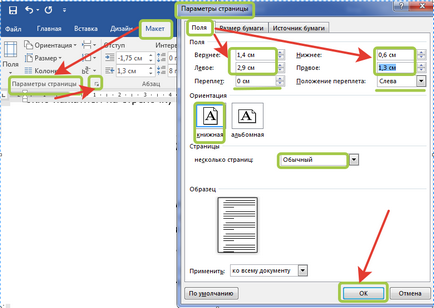
Тук можем да изложи на стойностите на полета, т.е. текст тире от рамката в vordovsky единици pt (точки). Те трябва да са:
Линията "по отношение на" избере "текст". в "параметри" сложи отметка до "Винаги напред". натиснете ОК. Този прозорец е затворен, но остава отворен "Page Borders". Не забравяйте също така да натиснете тук ОК. След това рамки ще се появи на всички страници на вашия раздел. Рамка за A4 Word формат готов. За останалите раздели на документа, който сте избрали, например, малък печат, ще трябва да повторите отново (фиг. 2) рамки процедура вмъкване.

Как да си направим печат в Словото в съответствие с ГОСТ
Приятели, и вие трябва след прочитането на предишните две части на този пост не е въпрос на защо ние говорим само за средния и малък печат ъгъл? А какво да кажем голямата? Това обикновено се случва? Разбира се, но фактът, че тя не се използва за А4. Така че - далеч съмнения и да започнат да се създаде средната печата - така наречените заглавие блок.
Средна ъглов печат в WORD
Corner печат, разбира се, ние ще въведе долната част на страницата. За да го отворите, на първо място в "Начало" в раздела, щракнете върху "pokazyvatskrytye форматиране знаци." След това се обозначи празнини между чаршафите (двойно щракване с мишката върху разделителната линия). Същата кликнете два пъти върху долната част на страницата изберете колонтитулите. В същото време най-горе е открита инструмент "Дизайнер" панел. В неговите раздел "Правилник" в два реда с цифри, поставяме нули (фиг. 3).
Сега можете да създадете печат. В действителност, тази таблица с определени размери. Ето защо, аз ви препоръчваме да си спомня как да създавате таблици и променят своите размери (линкове отворена в нов прозорец, така че да не изгубите тази статия). Вие си спомняте? Е, сега ние започваме.
Поставете курсора в долната част на страницата, отидете на раздела "Вмъкване" бутон и кликнете на "масата". Изберете маса от шаблон 9 колони и 8 реда. All. Нашата плоча е все още леко наподобява истински печат корнер, но е необходимо вече на място. Единственото нещо, което той трябва да дръпнете към лявата флъш с границата на текста чрез преместване на маркера (кръстоска над горния ляв ъгъл).
След това изберете цялата таблица, отидете в панела "Работа с таблици"
В раздела "Layout". Вижте "размер клетка" и повишаване на тяхната височина и 0,5 см (Фигура 4).
Следващата стъпка е да се поиска от правилния размер на колоните. Ние ги изберете един по един и да изберете ширината им с помощта на един бутон, което на фиг. 4 подчертани в синьо. Ето какво колона ширина трябва да бъде средна ъглова матрицата (от ляво на дясно в см): 0.7 - 1.0 - 2.3-1.5 - 1.0 - 7.0 - 1.5-1.5 - 2.0. Таблицата се следната форма (фиг. 5).
Неговите размери 40 х 185. съседна клетка, напълнени със същия цвят, за да се слеят. Това, което правим в панела "Работа с таблици" в раздела на "оформление" с "обединяване на клетки" бутона (фиг. 6).
Клетката е оградена с червено с рамка, е необходимо, а напротив, разделена на три. Ние го правим с бутона "разделяне на клетки" (фиг. 6). Средна ъглов печат е готов и на място.
Как да направим малък печат в Word
И тези "Cribs" Не виждате ли колко забравени? Върви, това е интересно: